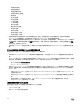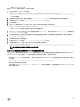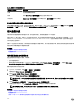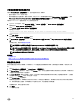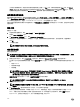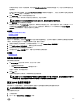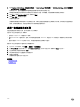Users Guide
表. 36: 连接的介质状态和系统响应
附加的介质状态 系统响应
分离 无法将映像映射到系统。
附加 关闭 Client View(客户端视图)时甚至也可以映射介质。
自动分离 Client View(客户端视图)打开时映射介质,客户端视图关闭时不映射。
用于查看虚拟介质中虚拟设备的服务器设置
必须在管理站中配置以下设置,以便显示空驱动器。要执行此操作,请在 Windows 资源管理器中,从组织菜单中单击文件夹
和搜索选项。在查看选项卡上,取消选中隐藏计算机文件夹中的空驱动器选项,然后单击确定。
访问虚拟介质
可使用或不使用虚拟控制台访问虚拟介质。访问虚拟介质前,务必要配置您的 Web 浏览器。
虚拟介质与 RFS 是互斥的。如果 RFS 连接处于活动状态,并且您尝试启动虚拟介质客户端,则会显示以下错误消息:Virtual
Media is currently unavailable. A Virtual Media or Remote File Share session is in use (虚拟介质当前不可用。虚拟介质或远程文
件共享会话正在使用中)。
如果 RFS 连接处于非活动状态,那么当您尝试启动虚拟介质客户端时,可以成功启动客户端,然后您可以使用虚拟介质客户端
将设备和文件映射到虚拟介质虚拟驱动器。
相关链接
配置 Web 浏览器以使用虚拟控制台
配置虚拟介质
使用虚拟控制台启动虚拟介质
通过虚拟控制台启动虚拟介质前,请确保:
• 已启用虚拟控制台。
• 系统配置为不隐藏空驱动器 — 在 Windows 资源管理器中,导航到 Folder Options(文件夹选项),并清除 Hide empty
drives in the Computer folder
(隐藏计算机文件夹中的空驱动器)选项,然后单击 OK(确定)。
要使用虚拟控制台访问虚拟介质:
1. 在 iDRAC Web 界面中,转至概览 → 服务器 → 虚拟控制台。
随即会显示 Virtual Console(虚拟控制台)页面。
2. 单击 Launch(启动)Virtual Console(虚拟控制台)。
随即会启动 Virtual Console Viewer(虚拟控制台查看器)。
注: 在 Linux 中,Java 是用于访问虚拟控制台的默认插件类型。在 Windows 中,打开 .jnlp 文件以使用 Java 启动虚
拟控制台。
3. 单击 Virtual Media(虚拟介质) → Connect Virtual Media(连接虚拟介质)。
将建立虚拟介质会话,并且 Virtual Media(虚拟介质)菜单将显示可映射的设备的列表。
注: 访问虚拟介质时,Virtual Console Viewer(虚拟控制台查看器)窗口必须保持活动。
相关链接
配置 Web 浏览器以使用虚拟控制台
配置虚拟介质
使用 Java 或 ActiveX 插件禁用虚拟控制台或虚拟介质启动过程中的警告消息
226